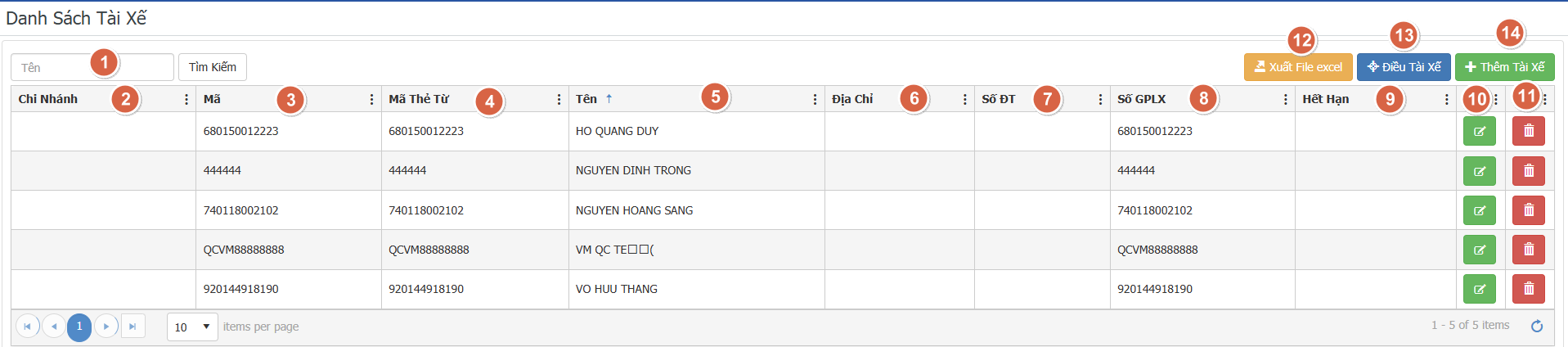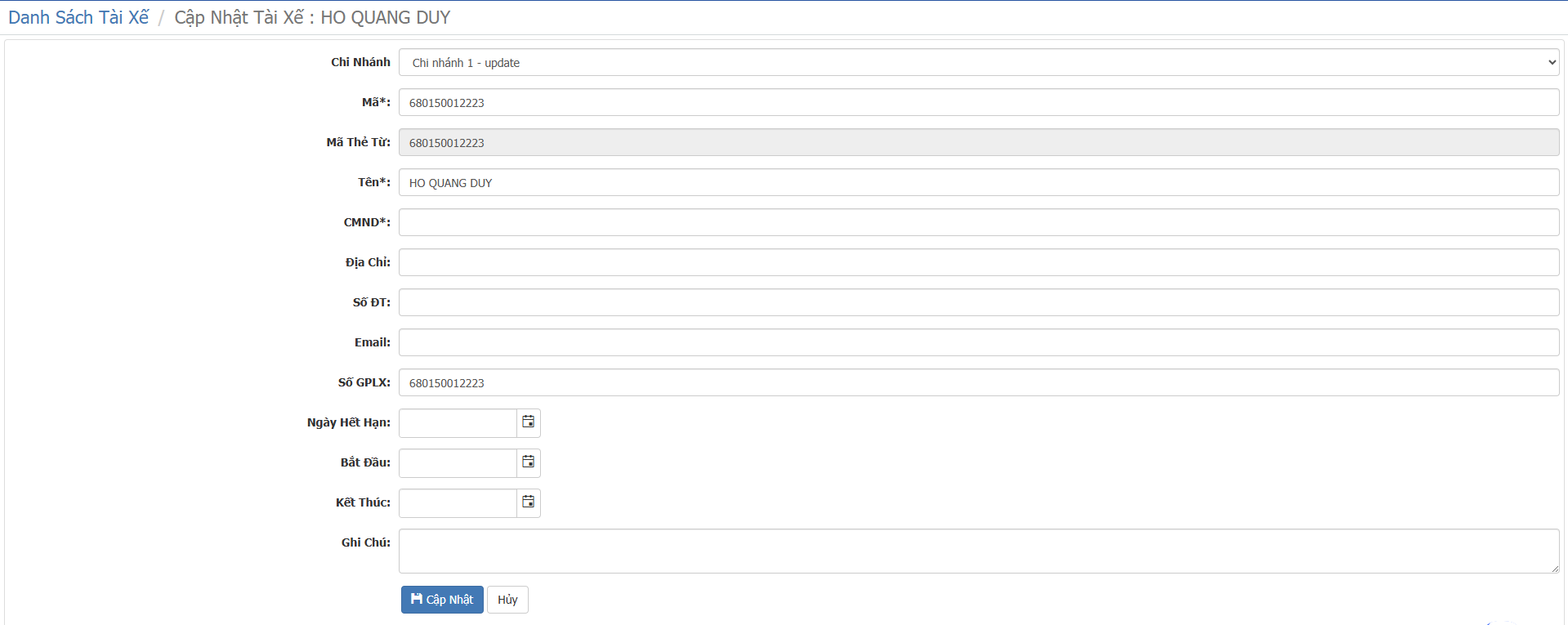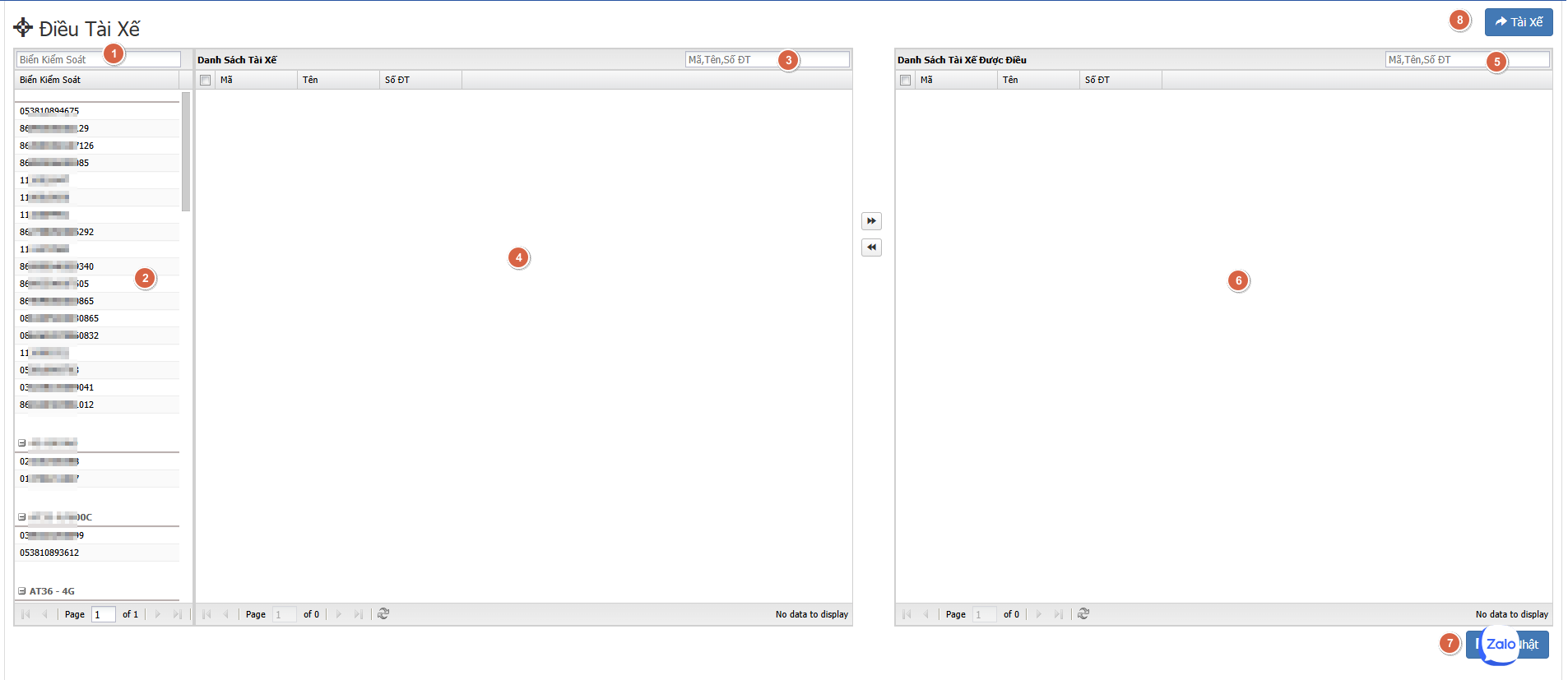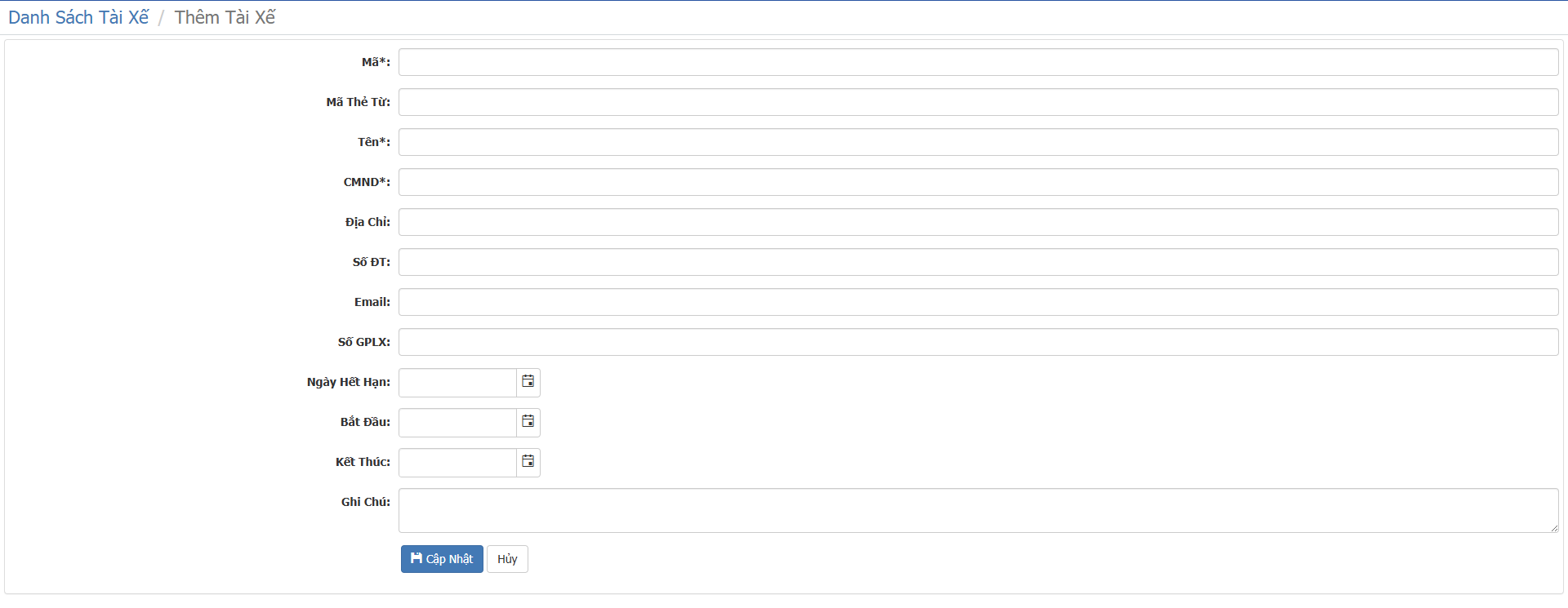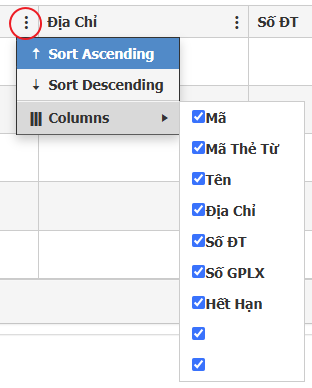| STT | Tiêu Đề | Nội Dung |
|---|
| 1 | Tìm Kiếm Xe | Nhập biển số xe để tìm xe |
| 2 | Danh sách xe | Hiển thị danh sách biển kiểm soát theo nhóm xe thuộc quản lý của user |
| 3 | Tìm Kiếm Tài Xế | Nhập mã tài xế, tên tài xế hoặc số điện thoại để tìm tài xế |
| 4 | Danh Sách Tài Xế |
- Khi user chưa chọn xe nào → Danh sách Tài xế rỗng
- Khi user bấm chọn xe bất kỳ → Hiển thị tất cả danh sách tài xế trong công ty
- Chọn tài xế → bấm
 để thêm tài xế vào danh sách được điều để thêm tài xế vào danh sách được điều
|
| 5 | Tìm Kiếm Tài Xế | Nhập mã tài xế, tên tài xế hoặc số điện thoại để tìm tài xế |
| 6 | Danh Sách Tài Xế |
- Hiển thị danh sách tài xế đã được điều
- Chọn tài xế → bấm
 để đưa tài xế ra khỏi danh sách được điều về lại danh sách tài xế để đưa tài xế ra khỏi danh sách được điều về lại danh sách tài xế
|
| 7 | Cập Nhật | Bấm để lưu thông tin điều tài. Tài xế sẽ được gán vào thông tin waitpoint từ thiết bị gửi về (có thể xem thông tin tài xế từ Giám sát xe) |
| 8 | Tài Xế | Bấm để quay lại màn hình danh sách tài xế |